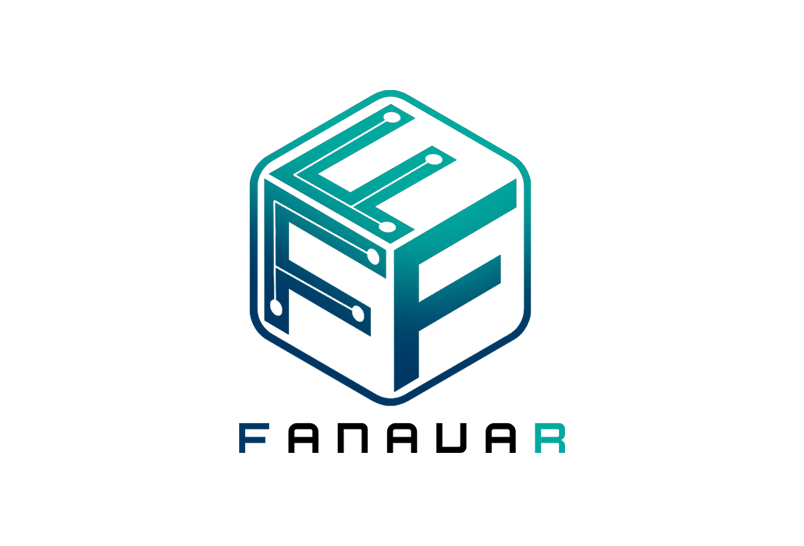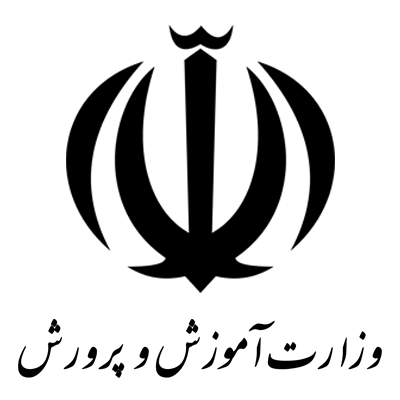اسلایدر
اسلایدر
اسلایدر
در بخش مدیریت وارد قسمت اسلایدر شوید

تصویر مناسب اسلایدر
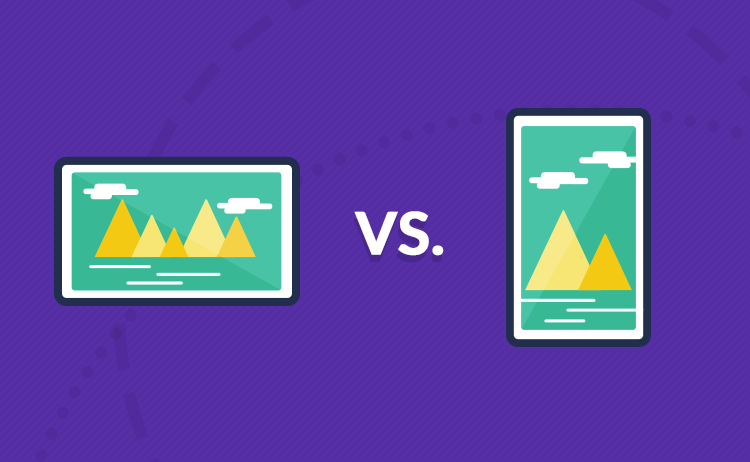
بخش اسلایدر همانطور که در تصویر زیر مشاهده می نمایید ، صفحه ای مشابه بخش های بالا دارد
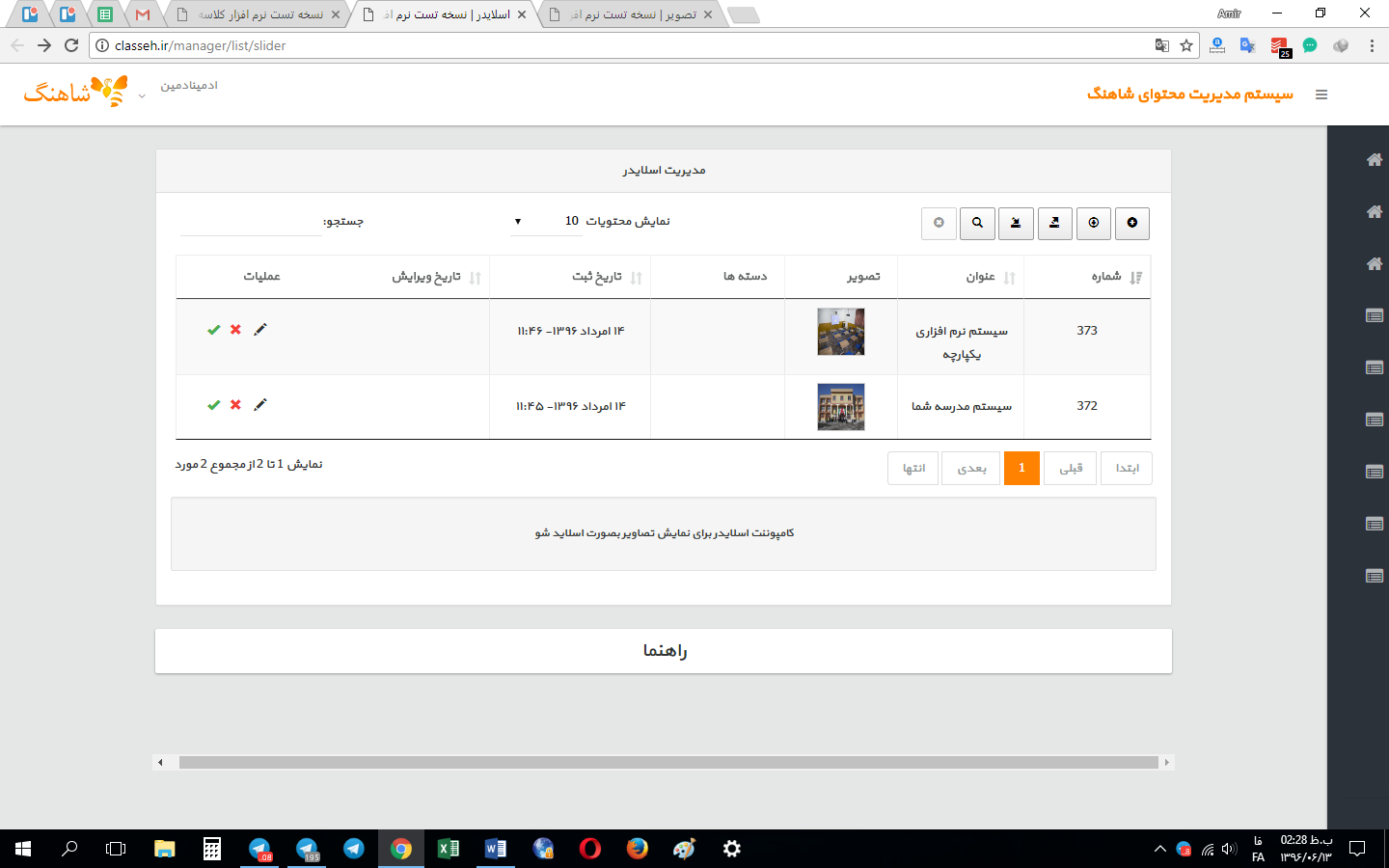
بعد از کلیک بر روی گزینه اضافه کردن صفحات زیر را مشاهده می نمایید
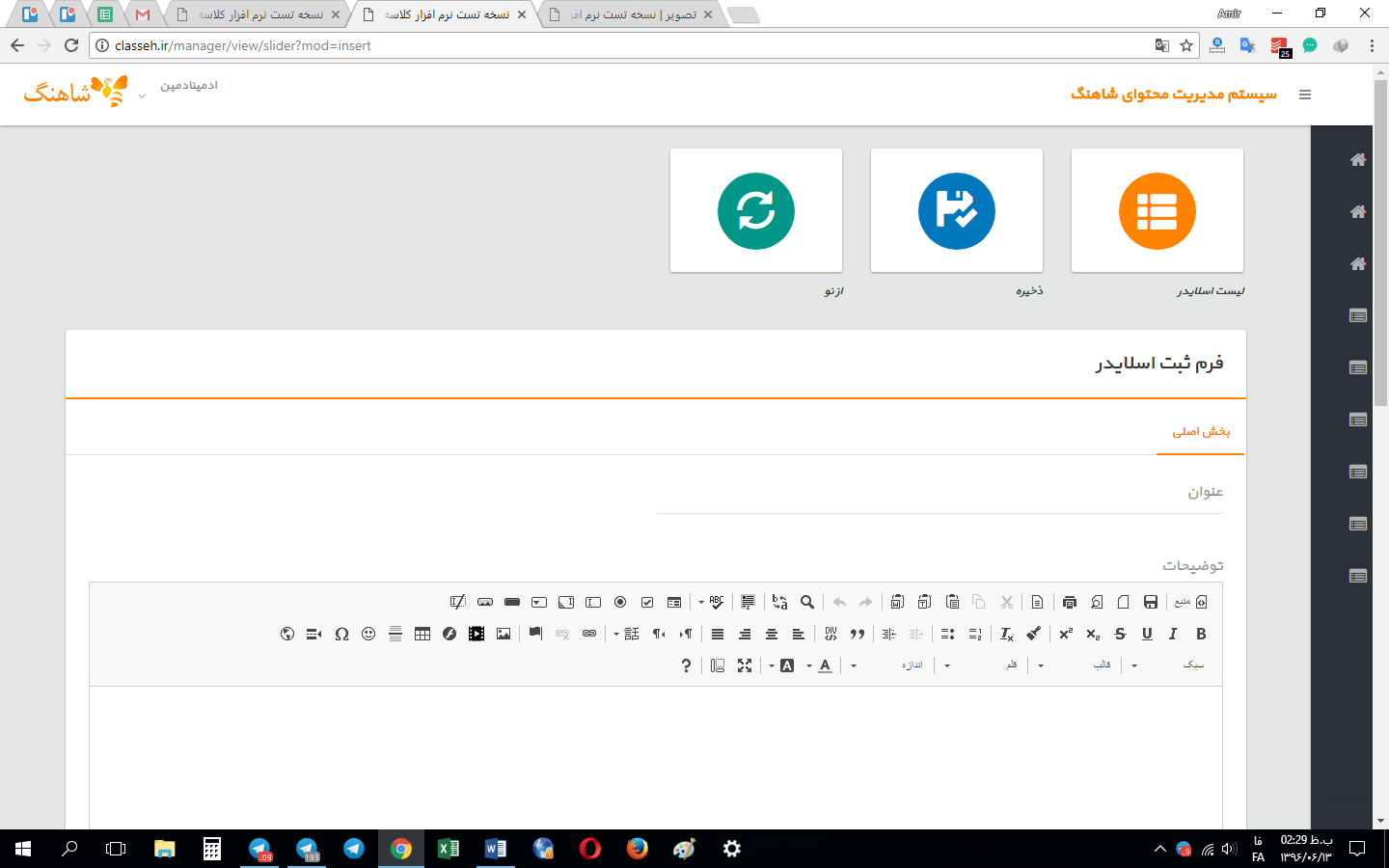
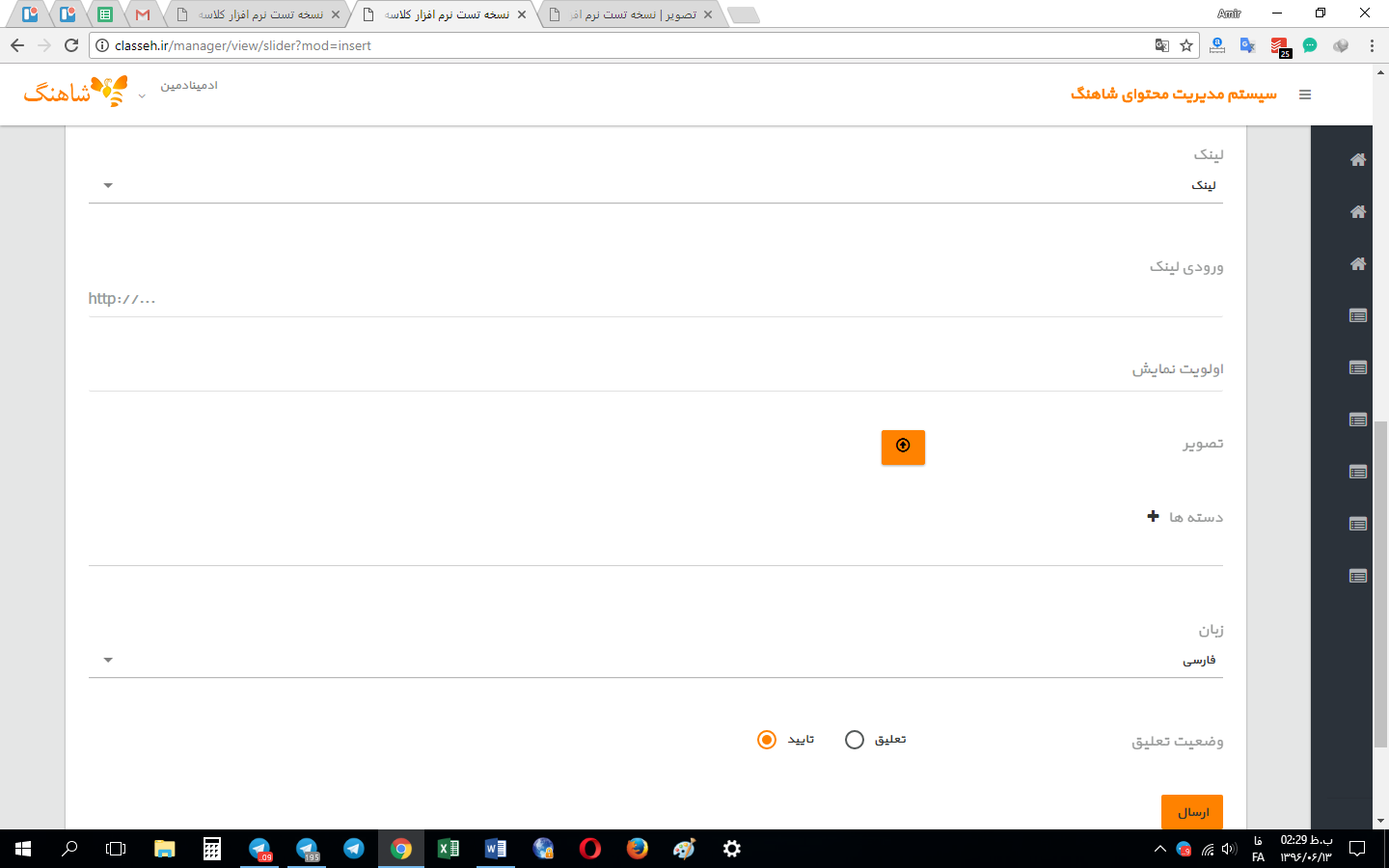
بعد از ورود عنوان و محتوا
نحوه اتصال تصویر اسلایدر را انتخاب می نمایید
به طوریکه اسلایدر فوق بعد از کلیک شدن توسط کاربر به کدام صفحه انتقال یابد
در صورتیکه میخواهید وارد لینک خاصی شود بعد از انتخاب گزینه لینک ، لینک مورد نظر را انتخاب می نمایید
در صورتیکه میخواهید به یکی از صفحات استاتیک متصل گردد
کافیست صفحه ی استاتیک مورد نظر را انتخاب نمایید
نکته:
لطفا بین حداثل 3 اسلایدر فعال تا 6 حداکثر 6 اسلایدر داشته باشید (نکته جدید)
آموزش ایجاد صفحات استاتیک در بخش های بعدی قابل مشاهده می باشد
در صورتیکه می خواهید فایلی را به اسلایدر متصل نمایید تا بعد از کلیک آن فایل را دریافت نمایند می توانید فایل را انتخاب و سپس فایل مورد نظر را بارگزاری نمایید
نکته : بارگزاری و آپلود فایل ها در سیستم نیز در قسمت آموزش های ویدیویی که در ابتدای این آموزش موجود می باشد به طور کامل توضیح داده شده است ، لطفا قبل از آپلود اقدام به مشاهده فایل ویدیویی آموزش نمایید
تصویر مورد نظر را نیز طبق عکس بالا انتخاب می نمایید
- سایز مناسب تصویر طبق تصویر زیر می باشد
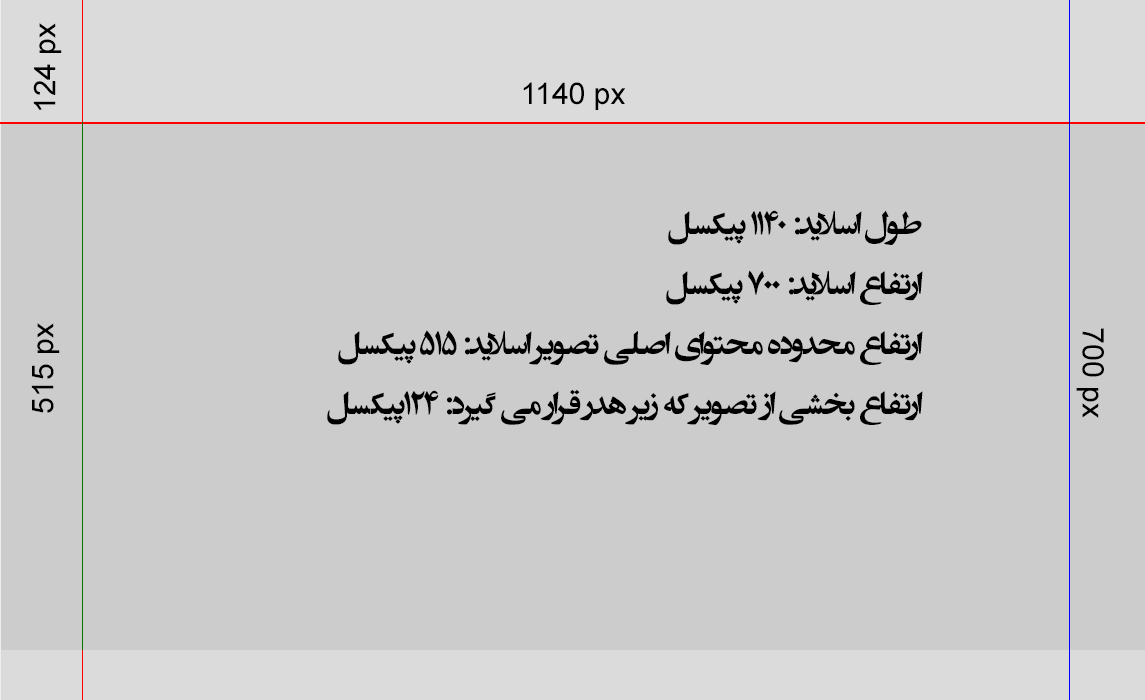
لطفا از سایز مناسب استفاده گردد
- لطفا فایل حتما با نام انگیسی و بدون فاصله و space باشد
نکته:
- حجم عکس های آپلودی بر روی سیستم بدلیل پهنای باند و سرعت اینترنت باید حدودا بین 80 الی 250 کیلیوبایت باشد
شما می توانید سایز عکس ها را از طریق نرم افزار فتوشاپ یا paint به راحتی کاهش دهید
حتما قبل از بارگزاری به حجم عکس ها دقت لازم نمایید
لطفا از سایر پست های آموزشی وبسایت ما دیدن نمایید